Cet article a été rédigé avec la collaboration de nos éditeurs(trices) et chercheurs(euses) qualifiés(es) pour garantir l'exactitude et l'exhaustivité du contenu.
L'équipe de gestion du contenu de wikiHow examine soigneusement le travail de l'équipe éditoriale afin de s'assurer que chaque article est en conformité avec nos standards de haute qualité.
Cet article a été consulté 4 442 fois.
Vous pouvez transférer les vidéos de votre appareil sous Android vers votre ordinateur pour libérer la mémoire de stockage interne ou pour sauvegarder vos précieux souvenirs. Vous pouvez vous envoyer les courtes vidéos par email à vous-même. Toutefois, pour les vidéos volumineuses, vous devrez connecter votre Android à votre ordinateur à l'aide d'un câble USB ou téléverser vos fichiers sur Google Drive.
Étapes
Méthode 1
Méthode 1 sur 3:Transférer les vidéos vers un ordinateur par email
-
1
-
2Sélectionnez Galerie. Cela ouvrira votre bibliothèque de photos et de vidéos.
-
3Cherchez la vidéo que vous souhaitez transférer.
-
4
-
5Sélectionnez Email.
-
6Appuyez sur le champ À. Entrez une adresse email à laquelle vous pourrez accéder sur un ordinateur.
-
7Choisissez Envoyer.
-
8Ouvrez un navigateur sur un ordinateur. Ouvrez l'email que vous vous êtes envoyé à vous-même. La méthode que vous utiliserez dépendra de votre service de messagerie.
-
9Faites un clic droit sur la vidéo en pièce jointe.
-
10Sélectionnez Enregistrer le lien sous. Cette option se trouve dans le menu qui s'affiche.
- Selon votre service de messagerie ou votre navigateur, cette option peut être listée en tant que Enregistrer ou Télécharger.
-
11Cliquez sur OK. La vidéo va s'ouvrir sur votre ordinateur.
- En fonction de votre navigateur, l'option peut être listée avec le nom Ouvrir ou Ouvrir le fichier [1] .
Publicité
Méthode 2
Méthode 2 sur 3:Transférer des fichiers vidéos volumineux sur Google Drive
-
1Appuyez sur l'icône de Google Drive. L'icône de l'application ressemble à un triangle vert, jaune et bleu.
- Si vous devez télécharger l'application, appuyez sur l'icône des applications en bas de l'écran ouvrez le Play Store puis tapez « Google Drive » dans la barre de recherche en haut de l'écran. Sélectionnez Google Drive dans les résultats de recherche puis appuyez sur Installer.
- Si c'est la première fois que vous utilisez l'application, vous serez invité(e) à entrer vos informations de compte Google.
-
2Appuyez sur l'icône multicolore en forme de plus. Vous la trouverez en bas à droite de l'écran.
-
3Sélectionnez l'option Importer. Il s'agit de l'icône en forme de flèche tournée vers le haut sur une ligne horizontale.
-
4Choisissez Photos et vidéos. Cela ouvrira votre bibliothèque multimédia.
-
5Appuyez sur la vidéo que vous souhaitez transférer. Ensuite, appuyez sur Importer en haut à droite de l'écran.
-
6Rendez-vous sur Google Drive. Ouvrez le navigateur web de votre ordinateur et rendez-vous sur Google Drive.
- Si vous n'êtes pas encore connecté(e) à Google sur l'ordinateur, vous serez invité(e) à entrer vos identifiants de connexion.
-
7Sélectionnez Récent. Cette option se trouve dans la partie gauche de l'écran de Google Drive. Il est possible que vous deviez faire défiler l'écran pour la faire apparaitre.
-
8Faites un clic droit sur le nom de la vidéo. Vous verrez apparaitre un menu contextuel.
-
9Cliquez sur Télécharger dans le menu contextuel. La vidéo sera téléchargée sur votre ordinateur [2] [3] .Publicité
Méthode 3
Méthode 3 sur 3:Transférer des vidéos avec un câble USB
-
1Déverrouillez votre téléphone ou votre tablette. Entrez votre code d'accès pour déverrouiller votre appareil.
-
2Connectez-le à votre ordinateur à l'aide d'un câble USB. La petite extrémité s'insère dans votre appareil et l'autre dans votre ordinateur.
- L'emplacement exact du port USB varie d'une machine à l'autre, mais le port miniUSB sur le téléphone ou la tablette se trouve habituellement dans la partie inférieure. Sur les ordinateurs portables, vous le trouverez sur les côtés tandis que sur les ordinateurs de bureau, ils seront à l'avant ou à l'arrière du boitier.
-
3Appuyez sur Charger cet appareil par USB. Il s'agit de la notification qui s'affiche sur l'écran de votre téléphone ou de votre tablette.
-
4Sélectionnez Transfert de fichiers. Cela ouvrira une fenêtre de transfert de fichiers sur votre ordinateur.
-
5Doublecliquez sur le dossier qui contient vos vidéos.
- Le nom exact du dossier qui contient les vidéos varie d'un appareil à l'autre, mais ils se trouvent habituellement dans le dossier DCIM, Camera, Photos ou Vidéos.
-
6Faites glisser les vidéos sur votre ordinateur.
- Pour glisser-déposer les fichiers, cliquez sur une vidéo puis faites-la glisser vers un dossier sur votre ordinateur sans relâcher la souris. Retirez votre doigt une fois le fichier dans le dossier de votre choix [4] .
Publicité
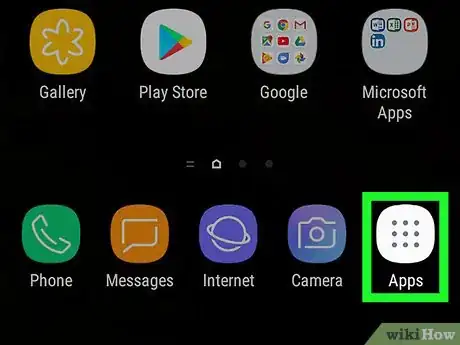

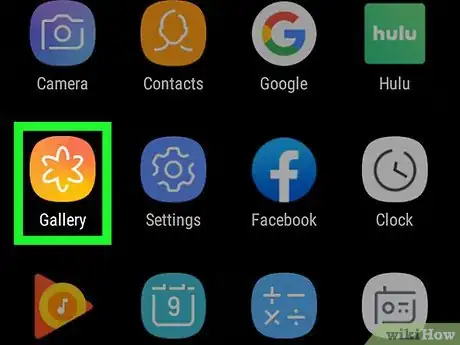
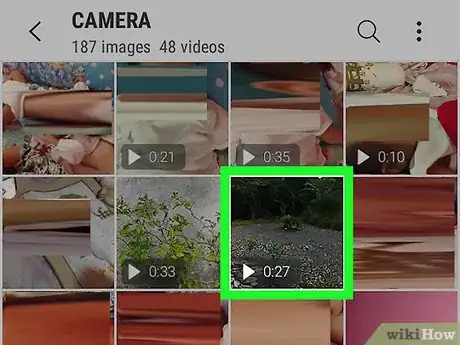
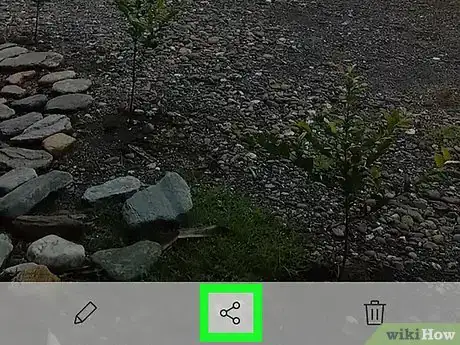

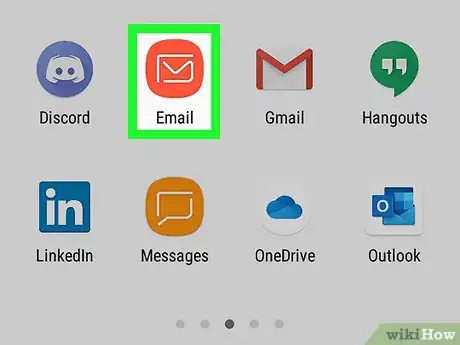
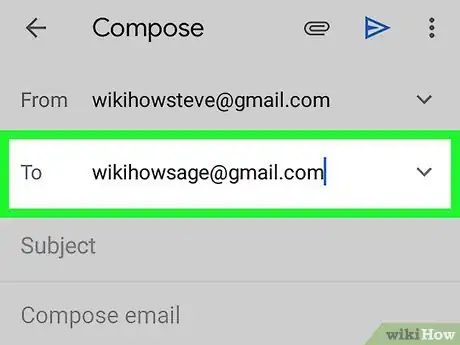
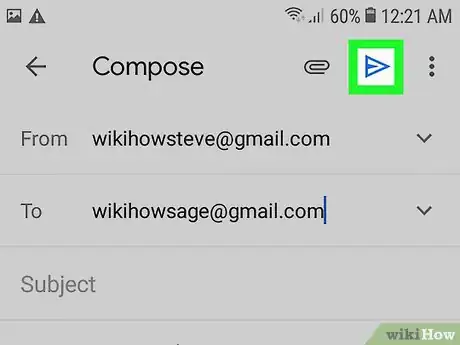
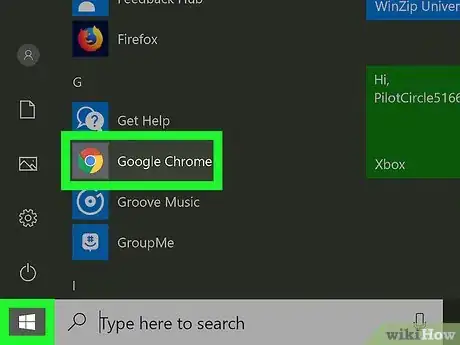
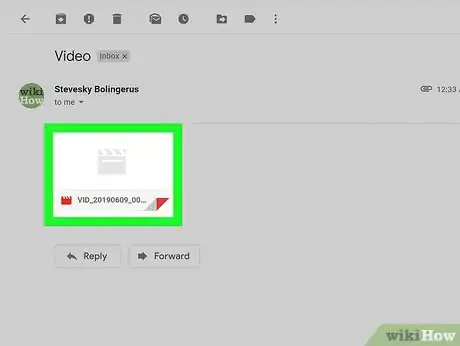
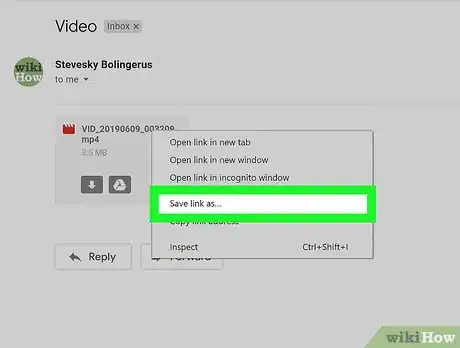
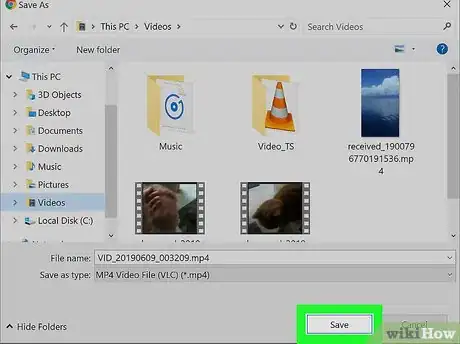
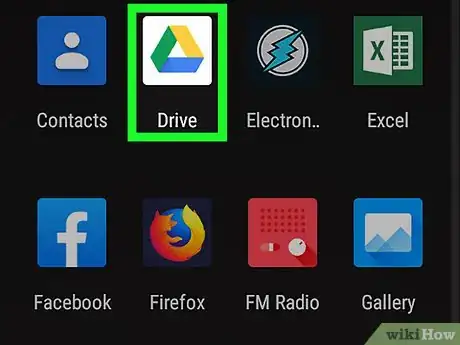
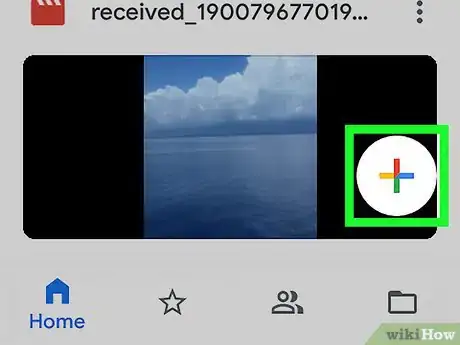
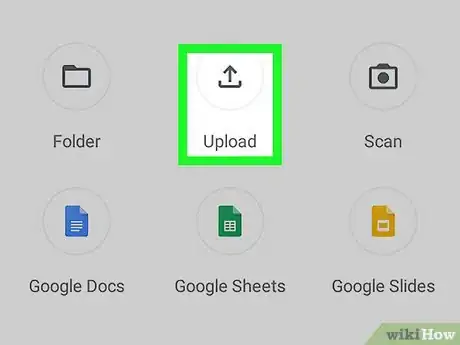
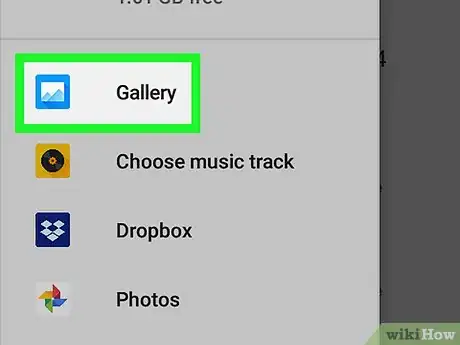
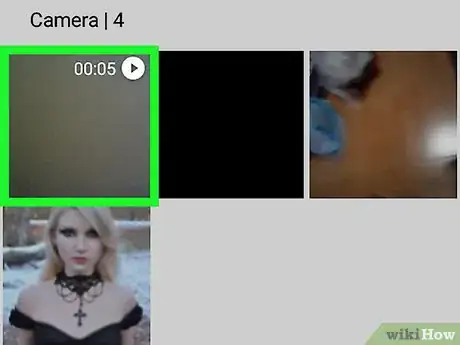
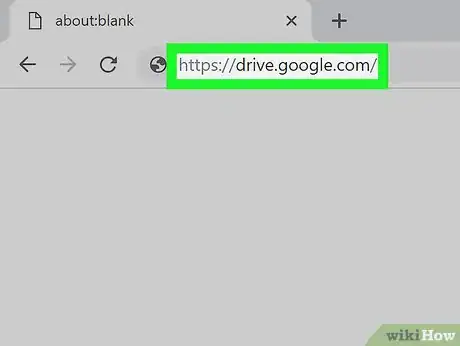
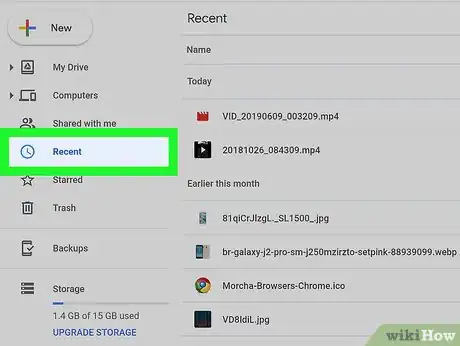
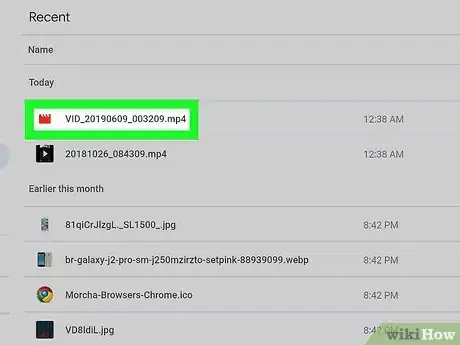
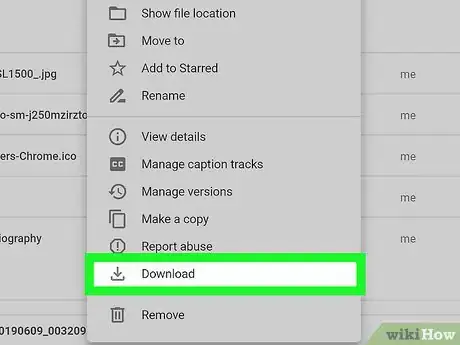
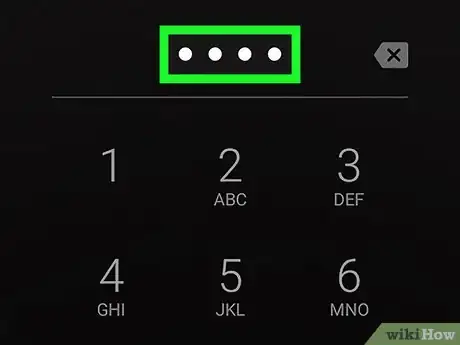

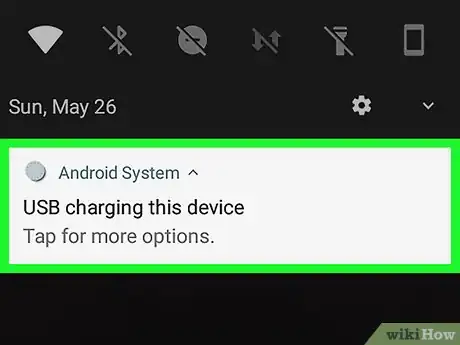
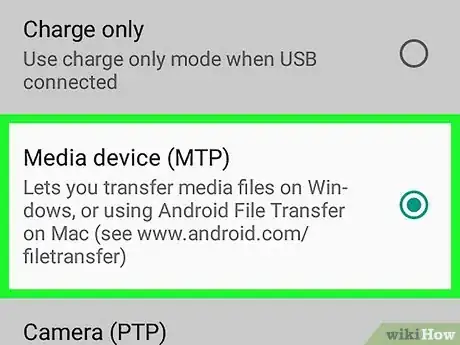
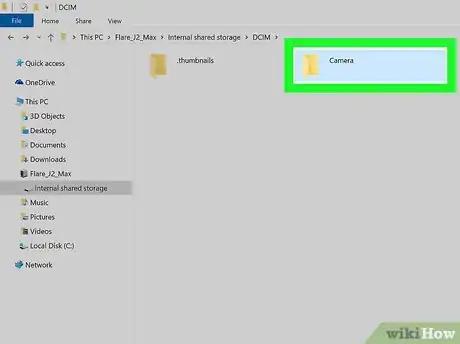
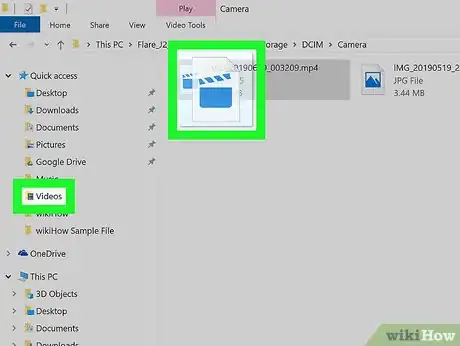



















L'équipe de gestion du contenu de wikiHow examine soigneusement le travail de l'équipe éditoriale afin de s'assurer que chaque article est en conformité avec nos standards de haute qualité. Cet article a été consulté 4 442 fois.